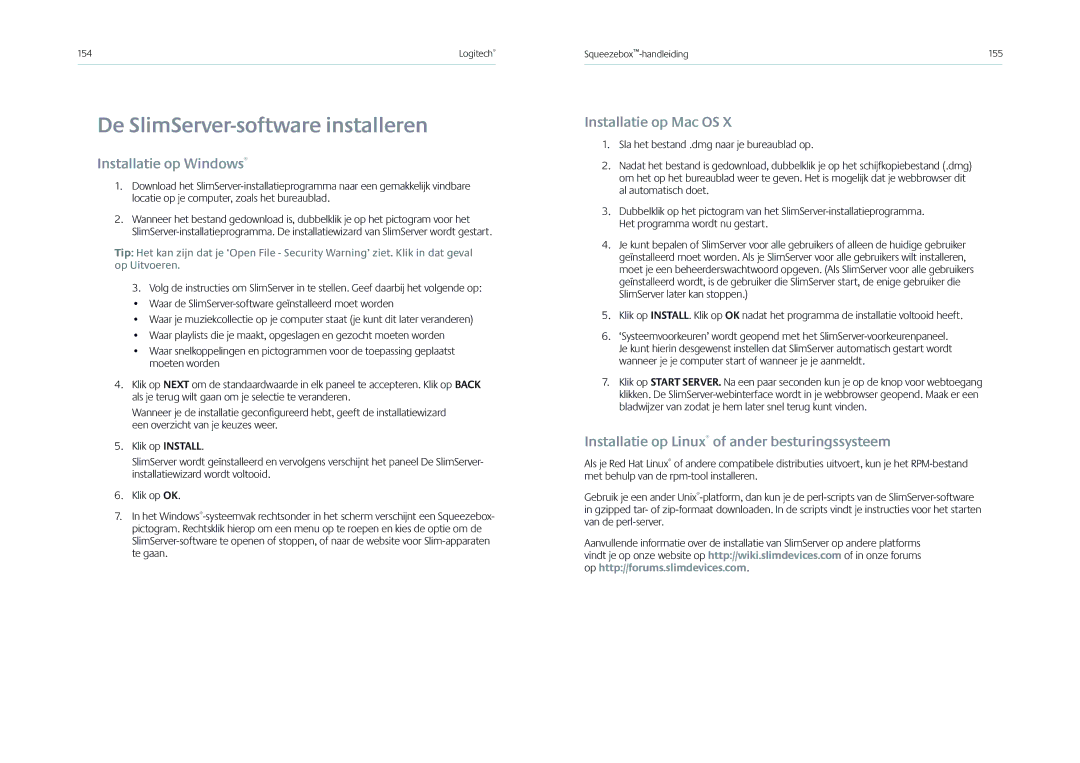154 | Logitech® |
|
|
De SlimServer-software installeren
Installatie op Windows®
1.Download het
2.Wanneer het bestand gedownload is, dubbelklik je op het pictogram voor het
Tip: Het kan zijn dat je ‘Open File - Security Warning’ ziet. Klik in dat geval op Uitvoeren.
3.Volg de instructies om SlimServer in te stellen. Geef daarbij het volgende op:
• Waar de
• Waar je muziekcollectie op je computer staat (je kunt dit later veranderen)
• Waar playlists die je maakt, opgeslagen en gezocht moeten worden
•Waar snelkoppelingen en pictogrammen voor de toepassing geplaatst moeten worden
4.Klik op NEXT om de standaardwaarde in elk paneel te accepteren. Klik op BACK als je terug wilt gaan om je selectie te veranderen.
Wanneer je de installatie geconfi gureerd hebt, geeft de installatiewizard een overzicht van je keuzes weer.
5.Klik op INSTALL.
SlimServer wordt geïnstalleerd en vervolgens verschijnt het paneel De SlimServer- installatiewizard wordt voltooid.
6.Klik op OK.
7.In het
155 |
Installatie op Mac OS X
1.Sla het bestand .dmg naar je bureaublad op.
2.Nadat het bestand is gedownload, dubbelklik je op het schijfkopiebestand (.dmg) om het op het bureaublad weer te geven. Het is mogelijk dat je webbrowser dit al automatisch doet.
3.Dubbelklik op het pictogram van het
4.Je kunt bepalen of SlimServer voor alle gebruikers of alleen de huidige gebruiker geïnstalleerd moet worden. Als je SlimServer voor alle gebruikers wilt installeren, moet je een beheerderswachtwoord opgeven. (Als SlimServer voor alle gebruikers geïnstalleerd wordt, is de gebruiker die SlimServer start, de enige gebruiker die SlimServer later kan stoppen.)
5.Klik op INSTALL. Klik op OK nadat het programma de installatie voltooid heeft.
6.‘Systeemvoorkeuren’ wordt geopend met het
7.Klik op START SERVER. Na een paar seconden kun je op de knop voor webtoegang klikken. De
Installatie op Linux® of ander besturingssysteem
Als je Red Hat Linux® of andere compatibele distributies uitvoert, kun je het
Gebruik je een ander
Aanvullende informatie over de installatie van SlimServer op andere platforms vindt je op onze website op http://wiki.slimdevices.com of in onze forums op http://forums.slimdevices.com.